Parandus: Asus Zephyruse sülearvuti WiFi on liiga nõrk, ei tööta ega lahku sageli
Arvuti Tõrkeotsing / / August 05, 2021
Paljudel Asuse sülearvutitel on nõrk WiFi-signaali probleem ja see probleem ilmneb uuesti äsja turule tulnud sülearvutiga. Asus Zephyrus sülearvuti WiFi liiga nõrk või mittetöötav probleem on väga levinud. Mõnikord põhjustab probleem alco sagedase WiFi-ühenduse katkestamist, mis on väga ärritav.
Mõnikord laheneb probleem automaatselt BIOS-i värskendades või Windowsi tulemüüri värskendades. Üks mu sõber, kes seisab silmitsi probleemiga, kaotab ta seoseid 7–10 korda päevas. Kui WiFi signaali loobub, taaskäivitab ta arvuti ja WiFi tugevus tuleb uuesti.
Aga mida teha, kui see teie jaoks ei toimi. Lugege lihtsalt kogu artikkel läbi ja järgige juhiseid. Kuna teeninduskeskus ei anna õiget vastust, küsivad nad selle küsimuse eest ainult tasu remont, mis ei paku teile rahuldust uhiuue sülearvuti jaoks, mida tunnete kui prügikasti ja raisatud raha toote.

Sisukord
-
1 Parandus: Asus Zephyruse sülearvuti WiFi on liiga nõrk, ei tööta ega lahku sageli
- 1.1 1. meetod: taaskäivitage WiFi-kaart
- 1.2 2. meetod: muutke toiteplaani
- 1.3 3. meetod: värskendage WiFi draivereid
- 1.4 4. meetod: võrgu lähtestamine
- 2 Järeldus
Parandus: Asus Zephyruse sülearvuti WiFi on liiga nõrk, ei tööta ega lahku sageli
1. meetod: taaskäivitage WiFi-kaart
Kes teab probleemi, on see pärit Asuse või selle Windows 10 probleemist. Kuna ka paljud aknakasutajad jäävad selle probleemiga hätta. Seega peame kõigepealt kontrollima Windowsi sisseehitatud seadeid, mitte süüdistama Asust selle väga funktsionaalse Zephyruse seadme eest, mille võrgu ribalaius on 5 GHz.
Esiteks avage sülearvuti ja mingeKontrollpaneel."
Leidke juhtpaneeliltVõrk ja Internet”Klõpsake selle külastuse all nuppu“Võrgu-ja ühiskasutuskeskus”Valik.
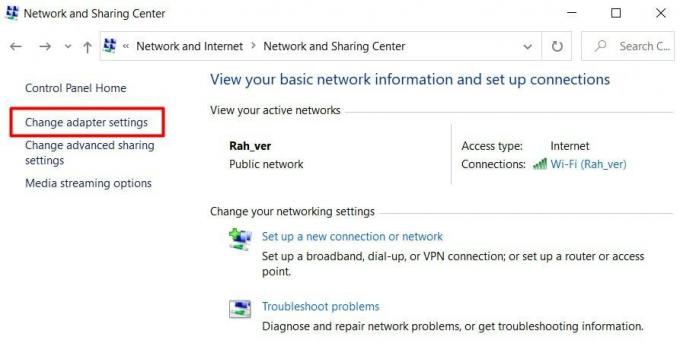
See avab kogu teie sülearvutis saadaval oleva WiFi-kaardi. Valige lihtsalt aktiivne kaart ja klõpsake nuppu Keela.
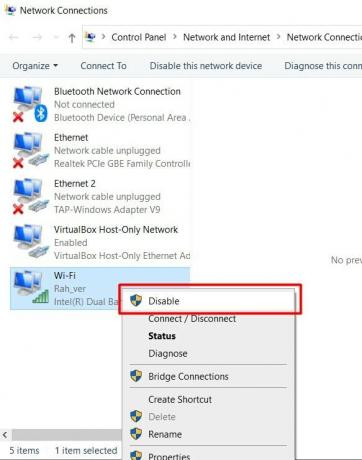
Kui kuvatakse viip, klõpsake nuppu Jah.
Paremklõpsake WiFi-kaardil ja klõpsake uuesti luba. See võimaldab sisestamist.
Märkus. Kui ülaltoodud toimingud ei toimi, peate lähtestama modemi või ruuteri üks kord ja seejärel korrata ülaltoodud samme uuesti.
2. meetod: muutke toiteplaani
Enamasti uue sülearvuti puhul juhtub see siis, kui lülitate energiasäästurežiimi sisse, rakendatakse sellega automaatselt mõningaid muudatusi, näiteks ekraani ja ühenduvuse piiramine, et rohkem energiat säästa. Signaali languse vältimiseks ja parema ühenduse loomiseks rakendage neid muudatusi.
Minge seadmehaldurisse. Valige oma WiFi, minge nüüd omadustele ja uurige seda piirkonda.
Seal on üks rippmenüü, kust saate WiFi-adapteri toitehalduse lubada või keelata.
Samuti saate selle otse keelata toitehalduse kaudu: tippige “Toiteplaani muutmine”Ja klõpsake tulemust.
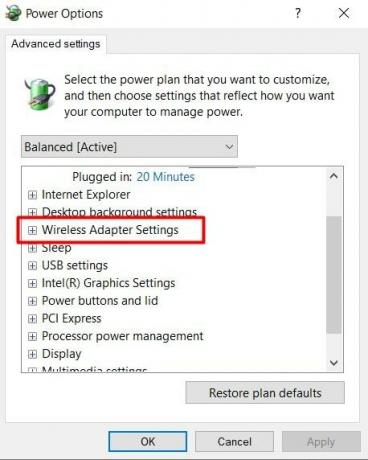
Täpsemate seadete muutmine. AvageTraadita adapteri seaded”.
Siis leidkeEnergiasäästurežiim”Ja kinnitage, et see ei lahuta seadet energia säästmiseks teie WiFi-ühendust (vähemalt vahelduvvoolu abil).
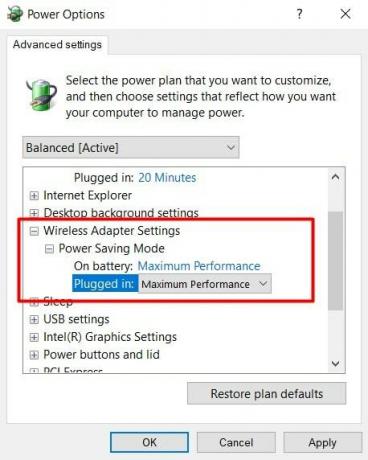
Lülitage see maksimaalsele jõudlusele või tühjendage ruut „Energia säästmiseks lubage arvutil see seade välja lülitada. " mis peaks takistama selle juhuslikku lahtiühendamist.
Märkus. Proovige alati arvutada, kui alustate sülearvuti toitehaldust, võib arvuti WiFi-seadme energia säästmiseks välja lülitada. Lülitage see välja / keelatud režiim, nii et WiFi näitab alati signaale.
Või kui teie võrgukiip võib olla kahjustatud, siis ei oleks see Windowsi probleem, nii et peate helistama Asuse klienditeenindusse, see lahendatakse ainult pärast remonti.
3. meetod: värskendage WiFi draivereid
Kui see töötab ülaltoodud sätete abil, peaksite juhtmeta draiveri uuesti konfigureerima ja bios lähtestama. Enamik draivereid peaks uue sülearvuti ostmisel töötama, kuid aja möödudes on see probleemide tekitamise põhjus.
Avage seadmehaldur.
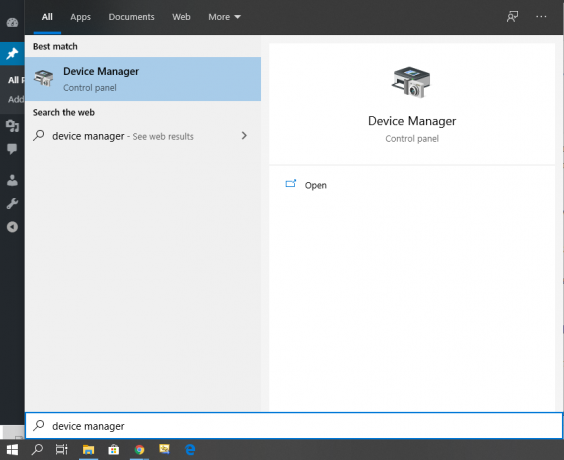
Leidke seadmehalduri juhtpaneelilt võrguadapterite võimalus.
Loendi kuvamiseks valige võrguadapterite kõrval olev nool.

Sellel lehel peate otsima Ethernet-draiverit ja traadita võrguadapterit.
Nüüd on võrguühendusega seotud kaks draiverit, üks WiFi ja teine Etherneti jaoks. Draiverid leiate lehelt Asuse ametlik veebisaitvõi saate uusimate värskenduste leidmiseks Google'is draiverite nimesid otsida.
Märkus: kui otsite neid draivereid veebis, laadige need kindlasti alla ametlikult veebisaidilt ja kui laadite alla muudest allikatest, lugege lihtsalt nende lepinguid.
4. meetod: võrgu lähtestamine
See on püsiv meetod kogu võrgu jaoks ja teine probleem. Tõrkeotsing on kõigi Windowsi probleemide põhilahendus. Inimesed proovivad seda tavaliselt kõigepealt, siis proovivad üks kord ka teisi. Ja ma soovitasin seda proovida ilma igasuguse kahtluseta, mõnikord see töötab, mõnikord mitte, kuid proovige edasi.
Esiteks proovige kasutada Windowsi emakeelt Võrgu tõrkeotsing tööriist.
Leiate selle lehelt Seadete jaotis.
Valige ja klõpsake nuppu Uuendamine ja turvalisus.
Nüüd on Interneti-ühenduse võimalus. Valige see ja alustage tõrkeotsingu protsessi.
Kui see pole avatud, proovige seda Käsurida ja tippige vastavalt järgmised käsud.
netsh winsock lähtestab ipconfig / vabastab netsh int ip lähtestab ipconfig / uuendab ipconfig / flushdns
Ja juhuslikult, kui kõik ülaltoodud lahendused teile ei sobi, siis annan teile ajutise meetodi või triki, mis värskendab teie WiFi-signaali.
Järeldus
WiFi on liiga nõrk ja võrguprobleemid on Windowsi sülearvutites, sealhulgas Asus Zephyrus, väga levinud. Nii et järgige ülaltoodud tõrkeotsingu näpunäiteid, et probleem oma otsas lahendada. Kui probleem püsib, kasutage klienditeenindusse helistades kindlasti oma sülearvuti garantiid.
Toimetaja valik:
- Windows 10-s ei tuvastatud Bluetooth-kõlarit: kuidas seda parandada?
- Kuidas parandada lilla surmaekraani arvutis või sülearvutis?
- Parandage Google'i dokumentide automaatse salvestamise probleem
- Fix Nvidia Broadcast nõuab kuvadraiveri versiooni R455 või uuemat viga
- Kuidas parandada, kui Ethernet-ühendus ei tööta Windows 10-s
Rahul on arvutiteaduse eriala üliõpilane, kellel on tohutu huvi tehnika ja krüptoraha teemade vastu. Ta veedab suurema osa ajast kas kirjutades või muusikat kuulates või mööda nägemata kohti rännates. Ta usub, et šokolaad on lahendus kõigile tema probleemidele. Elu juhtub ja kohv aitab.

![Kuidas siseneda taasterežiimi seadmes Uhans I8 [varu ja kohandatud]](/f/1dea4e0dc1f27b51147f3fcd56961d69.jpg?width=288&height=384)

